Instagram Stories não carrega? Saiba como resolver
Entenda o que fazer se o story não carrega no Instagram; problemas comuns estão relacionados ao app, cache, conexão de internet ou configuração do celular
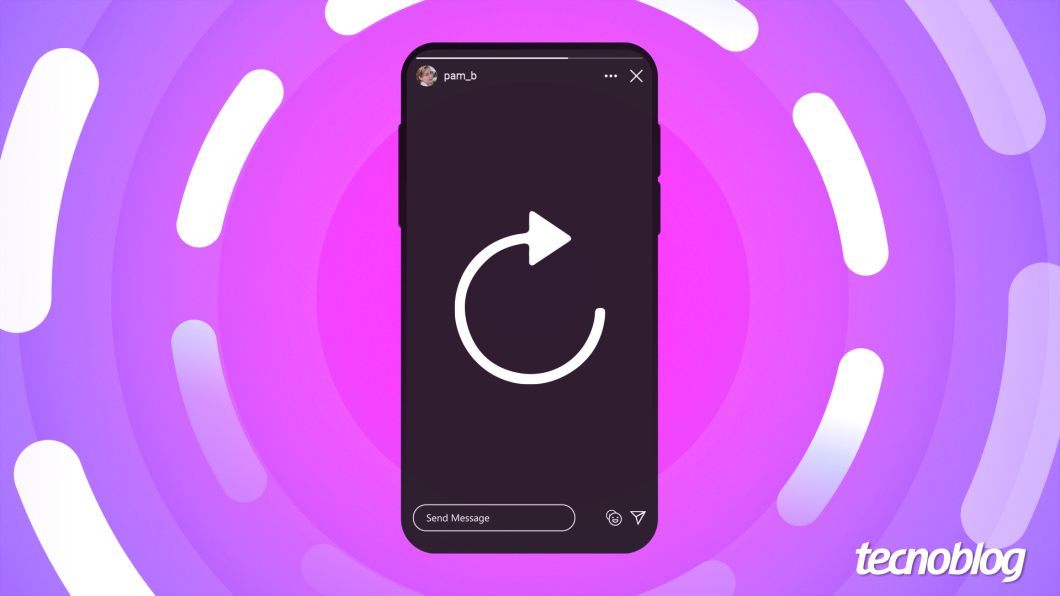
Entenda o que fazer se o story não carrega no Instagram; problemas comuns estão relacionados ao app, cache, conexão de internet ou configuração do celular
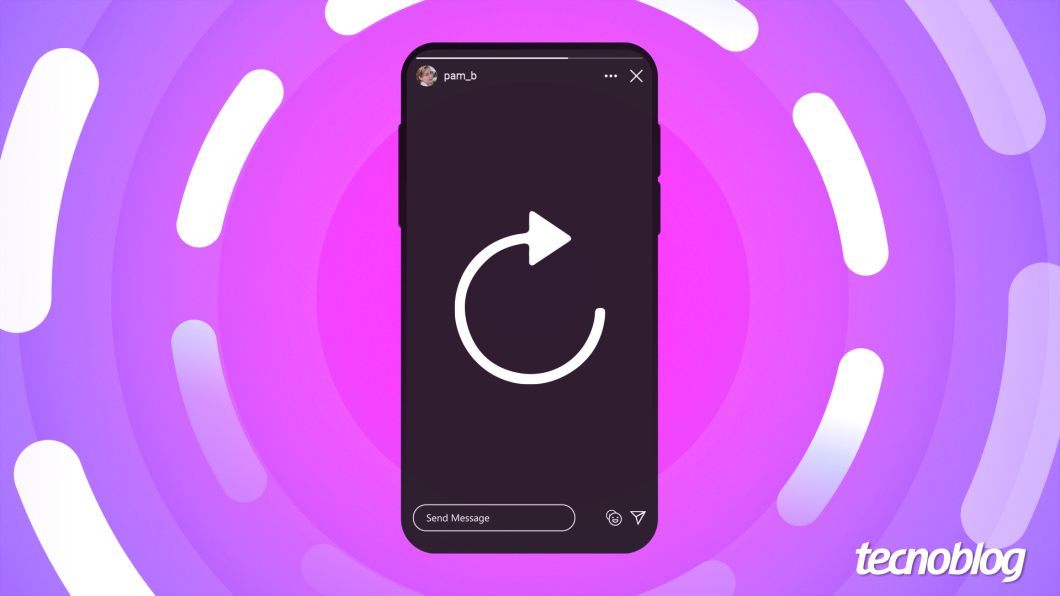
A mensagem de erro “falha ao carregar story” ocorre quando o Instagram não consegue processar a publicação em questão, seja durante a visualização do story de alguém ou durante o envio (upload) de um novo post.
O problema de o story não carregar pode estar relacionado a bugs no aplicativo, intermitências nos servidores da plataforma, configurações do telefone ou mesmo restrições da rede conectada.
A seguir, veja como você pode tentar resolver a falha ao carregar o story do Instagram para eliminar o travamento da publicação.
Para reiniciar o aplicativo do Instagram, é preciso fechar o aplicativo acessando o menu multitarefa. Em um iPhone, basta deslizar o dedo para cima a partir da parte inferior e parar ao chegar no centro da tela.
No Android, por outro lado, o processo é semelhante caso esteja utilizando gestos, ou então basta pressionar o botão de “Apps recentes”. Em ambos os casos, basta encontrar o app do Instagram e deslizar para cima.
Forçar o fechamento pode solucionar a falha dos Stories não carregarem, visto que pode melhorar o funcionamento geral do app, já que iniciando-o novamente ele recarrega também seus processos em segundo plano.
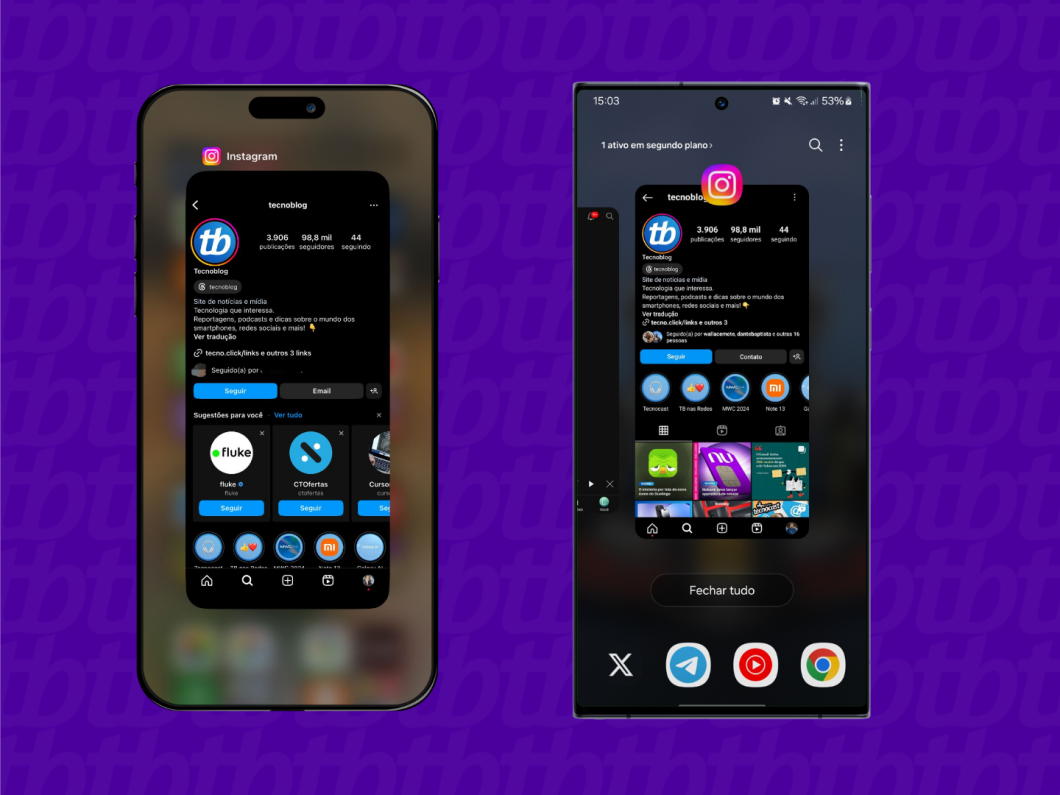
O Instagram ocasionalmente passa por problemas internos, que podem impedir o usuário de visualizar stories. Não é possível determinar com que frequência isso ocorre, mas a ferramenta DownDetector ajuda a checar se o Instagram está fora do ar. Ou seja, facilita a perceber quando se trata de um erro em seu dispositivo ou algo generalizado.
Nesse caso, a única solução é esperar, com a correção chegando em algumas horas ou dias, a depender dos próprios desenvolvedores do Instagram.
Atualizar o aplicativo do Instagram no Android ou iPhone pode trazer correções de problemas que existam em versões anteriores dele. Por isso é sempre importante manter o app atualizado, justamente para evitar erros indesejados, incluindo aqueles que impedem ver os stories do Instagram.
O cache é uma memória de arquivos temporários que podem ser acessados rapidamente quando necessários, geralmente agilizando a execução de um programa ou aplicativo. Porém, esses dados podem se acumular, fazendo com que o sistema fique mais lento e diminuindo o espaço para armazenamento de outros arquivos.
Por isso, limpar o cache do app no Android pode ser uma saída para solucionar o problema. Infelizmente, por outro lado, não existe uma forma fácil de limpar o cache no iPhone como no Android, mas ao reinstalar o aplicativo do Instagram o cache fica limpo.
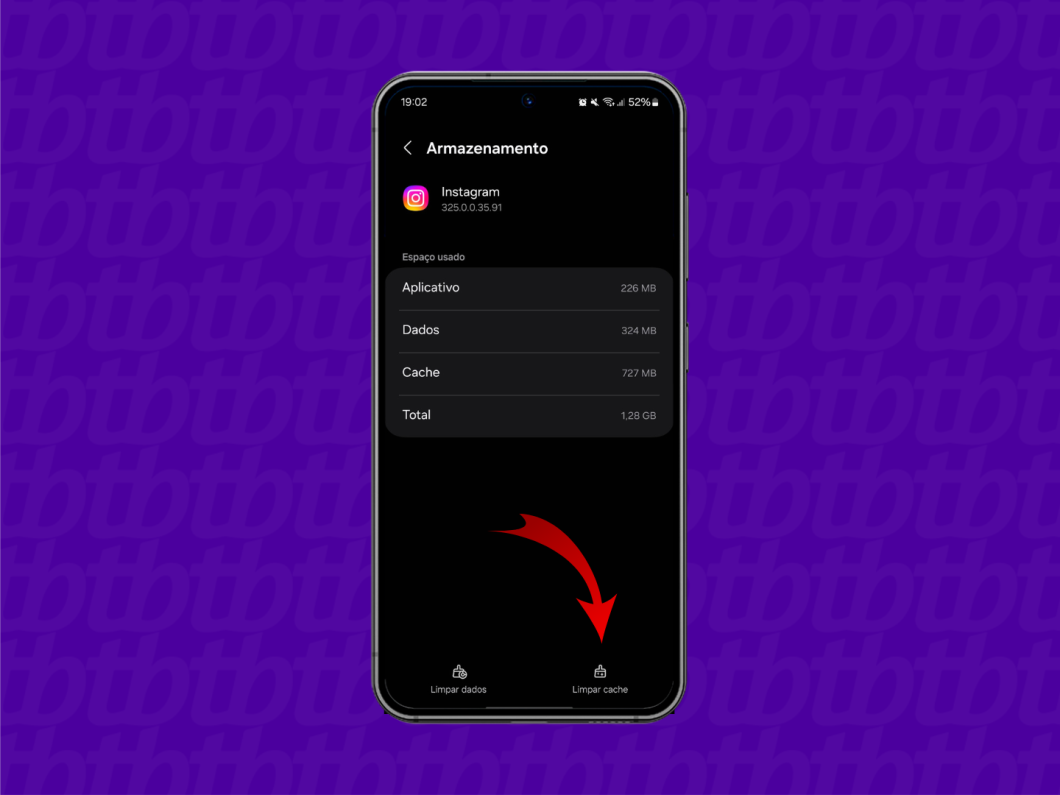
A conexão com a Internet é fundamental para visualizar stories no Instagram, visto que o app exige a conexão constante para baixar o vídeo que será exibido. Caso tenha conexão lenta, o aplicativo pode não carregar o stories, apresentando uma mensagem de erro em seu lugar.
Verifique se está conectado a uma rede Wi-Fi, que geralmente oferta uma conexão mais estável e de boa velocidade de internet, ou então garanta que seus dados móveis estão ligados para utilizar a rede 4G/5G de sua operadora.
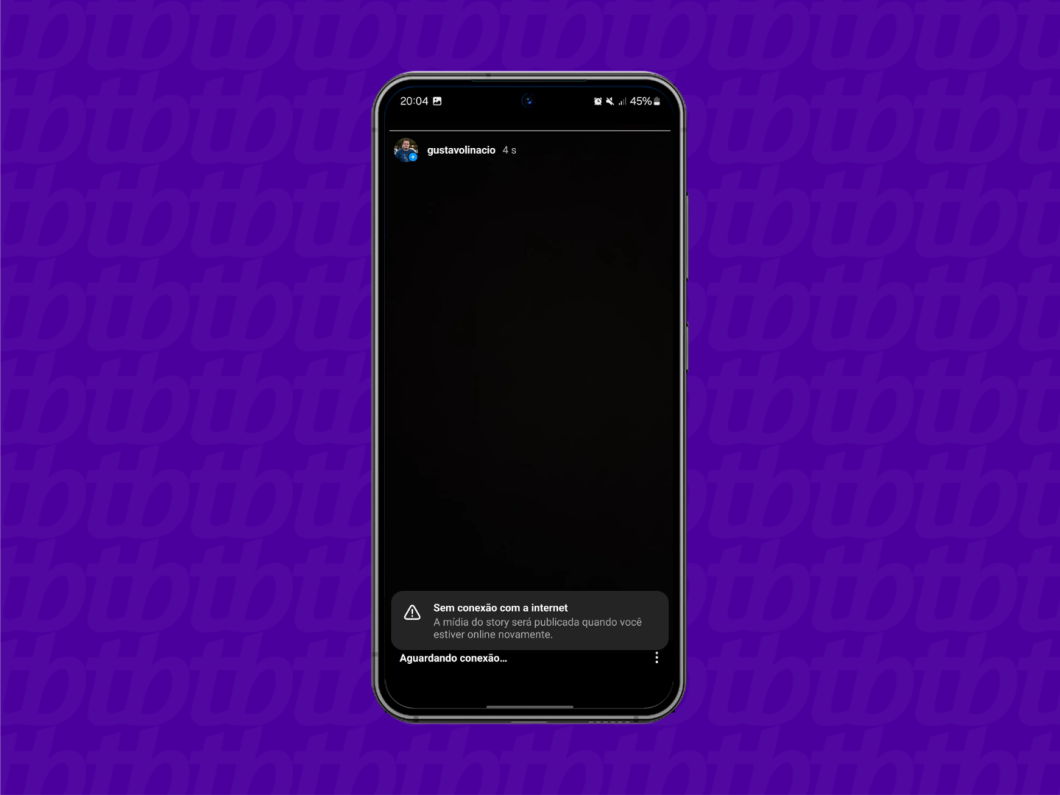
Pode acontecer de a rede conectada ter restrição de acesso ao Instagram, impedindo que os stories carreguem e o aplicativo funcione de maneira adequada, sendo algo muito comum em redes Wi-Fi corporativas através de restrições de proxy. Elas controlam o acesso do usuário a sites e apps em específico, como é o caso do Instagram.
Caso esteja em uma rede que tenha essa restrição, uma solução é usar uma VPN — recurso que simula a presença do usuário em outro local. Mas, existem serviços de VPN que não são muito confiáveis, visto que há a possibilidade de roubo de dados. Enquanto isso, outros serviços mais seguros cobram pela sua utilização. Outra saída mais simples é se conectar às redes móveis 4G/5G de sua operadora.
É importante que data e hora do celular estejam corretos, pois podem influenciar no funcionamento ideal do Instagram. Caso estejam errados, pode acontecer conflitos com os servidores do aplicativo, impedindo os stories de serem carregados.
Por exemplo, caso esteja com uma diferença de mais de 24 horas — tempo máximo em que os stories estão disponíveis para serem vistos — pode ocorrer um problema de sincronização com os servidores. Por isso, é sempre importante atualizar a data e hora do celular.
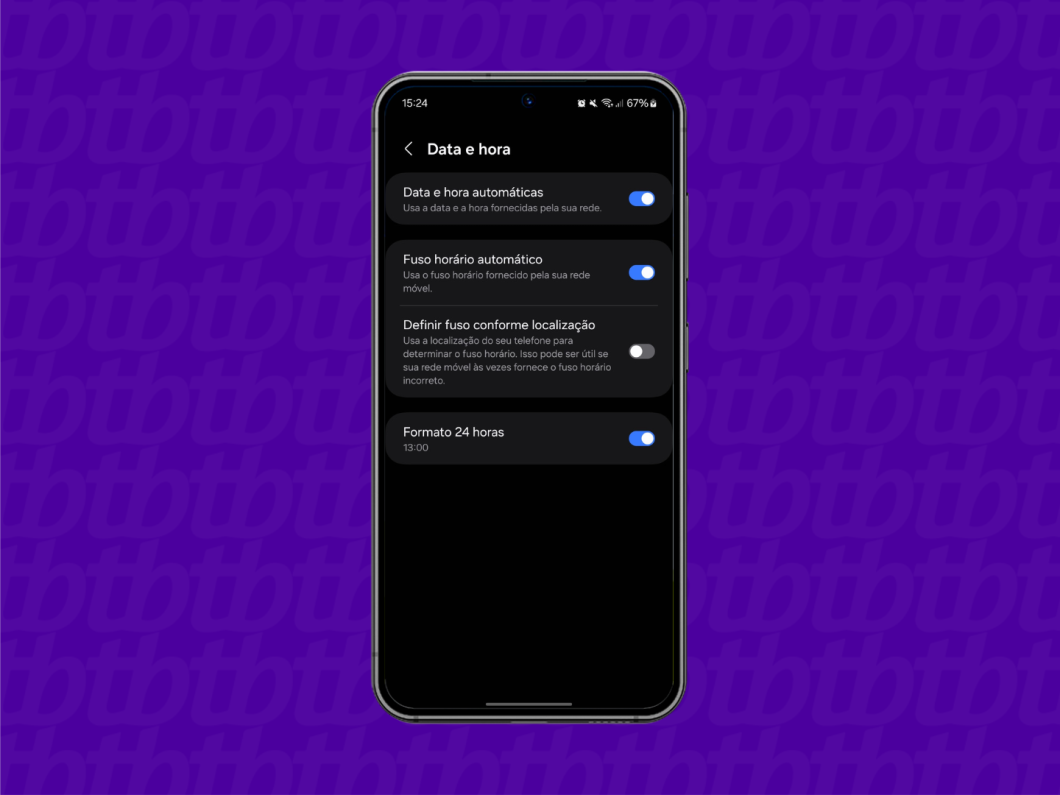
O armazenamento interno do celular é onde o sistema operacional, fotos, vídeos e aplicativos são salvos, junto dos arquivos essenciais para o funcionamento ideal do sistema ou aplicativo. Quando cheio, o aplicativo do Instagram pode ficar lento e travando, visto que ele precisa de espaço para processar dados. Também pode impedir o armazenamento do cache, impedindo o download temporário de mídias.
Sendo assim, recursos do app, como Reels e Stories, podem não aparecerem e deixarem de ser carregados corretamente. Por isso, é sempre importante liberar espaço no Android, assim como liberar memória do iPhone, para ter armazenamento suficiente para boa execução do Instagram e também para o caso de instalar atualizações.
Existem configurações de privacidade e segurança que podem barrar a conexão do Instagram com a internet, ou até mesmo o acesso a determinados componentes do smartphone que podem afetar o aplicativo. Alguns smartphones até mesmo removem as permissões de privacidade se o app não for usado.
Para isso, no Android, pressione e segure o ícone do Instagram, clique no “i” na janela pop-up que surgir, toque em “Permissões” e permita acesso às “câmeras” e “fotos e vídeos”, principalmente. Na tela anterior, toque em “Dados móveis” e permita o uso de dados em segundo plano.
No iPhone, vá em Ajustes, role até o final da página, clique em “Instagram” e permita que o app acesse a itens do celular, principalmente os dados móveis.
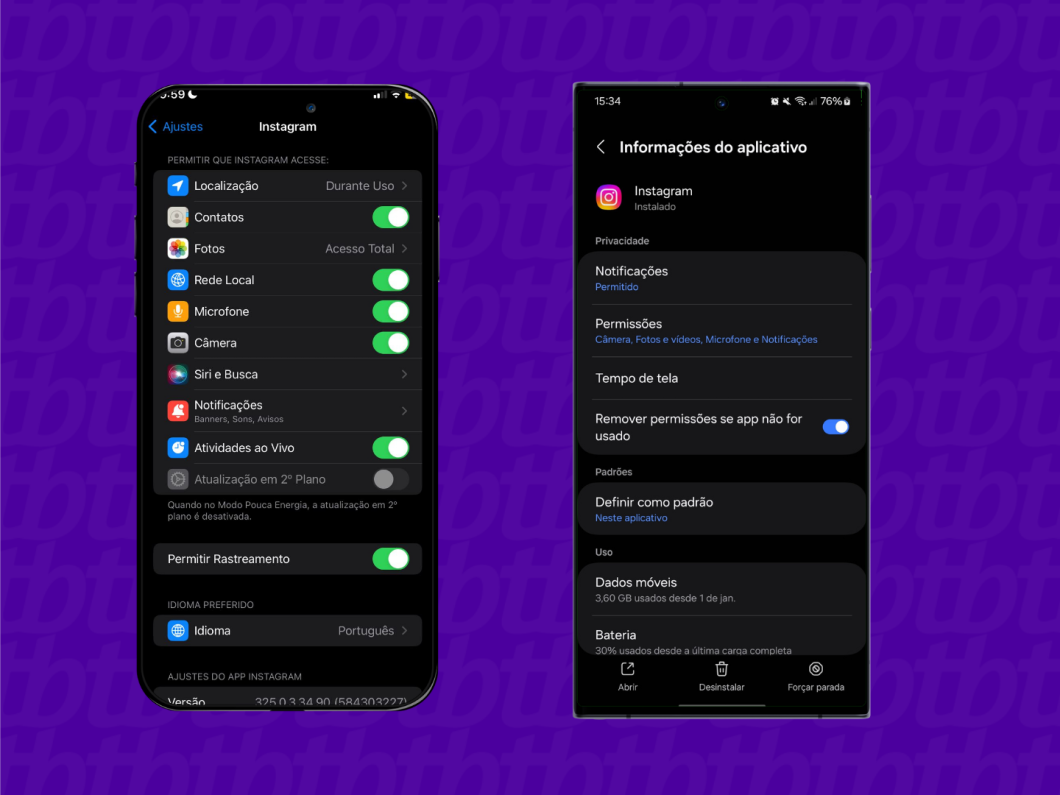
Não. Será preciso repostar a publicação que falhou. Se foram feitas muitas edições, como textos e adesivos, por exemplo, a saída para evitar retrabalho é salvar o vídeo editado e publicá-lo com as alterações.
Para isso, acesse seus Instagram Stories, encontre o story que falhou, toque nos três pontos da parte inferior e em “Salvar”. Depois de salvo, republique a mídia salva como se estivesse fazendo um upload da sua galeria normalmente.
Sim. Para cancelar um story que não carrega, é preciso acessar seus Instagram Stories, encontrar o story com problema, tocar nos “três pontos” na parte inferior e depois em “Excluir”. Uma mensagem confirmando a exclusão deve surgir, sendo preciso clicar mais uma vez em “Excluir” para garantir que será cancelado.
